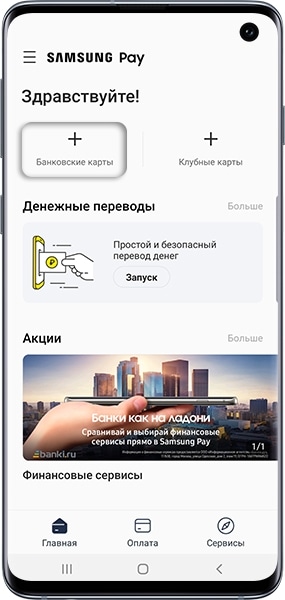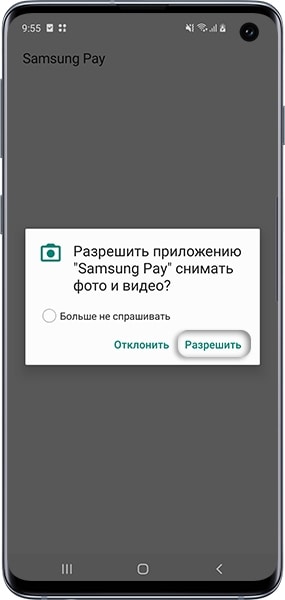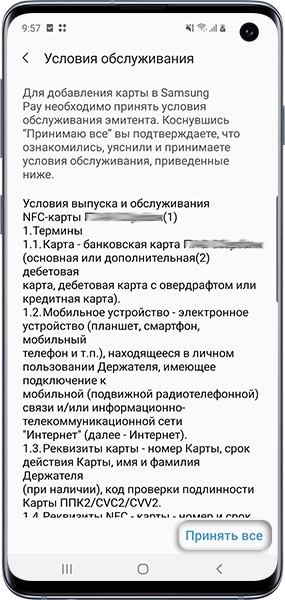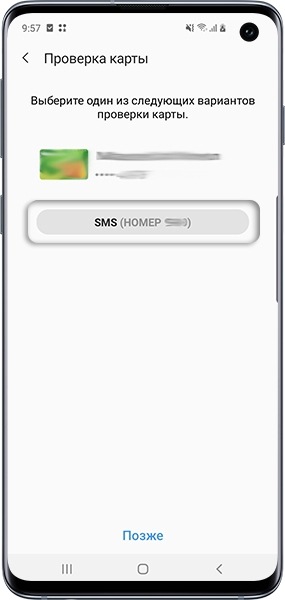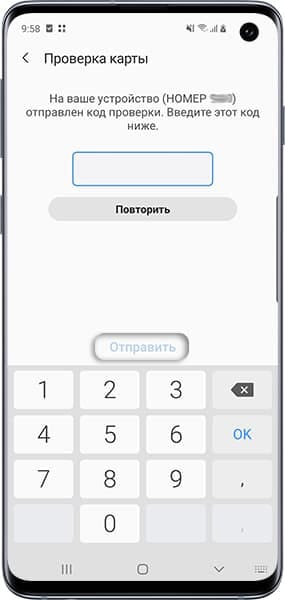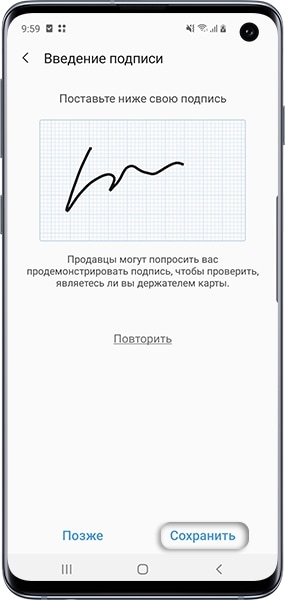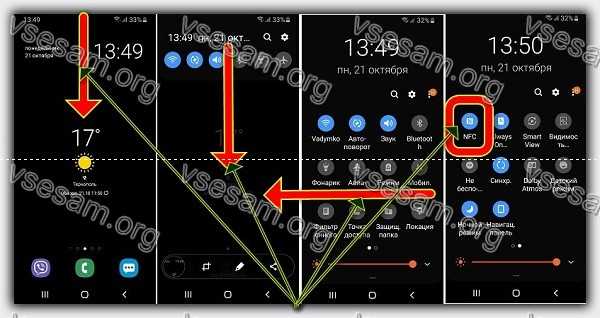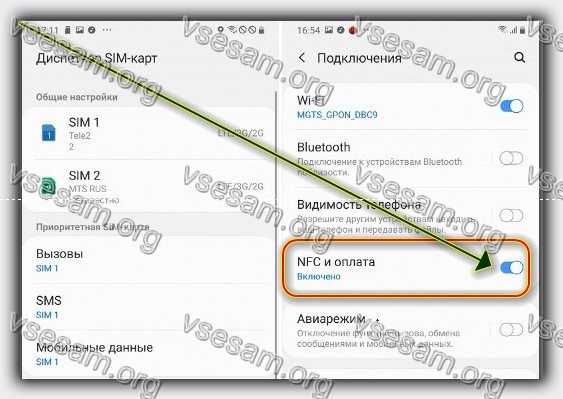- Как пользоваться Samsung Pay
- Samsung Pay: что это за программа
- Как установить Samsung Pay
- Какие телефоны поддерживают Samsung Pay
- Какие карты поддерживает Samsung Pay
- Как настроить Samsung Pay
- Как работает Samsung Pay
- Как добавить банковскую карту в Samsung Pay
- Как добавить банковскую карту
- Vsesam
- Как в самсунг галакси а50 включить и пользоваться nfc
- Как на телефоне самсунге а50 включить и настроить nfc
- Как на самсунг галакси а50 пользоваться НФС
- Почему на samsung a50 не работает nfc
Как пользоваться Samsung Pay
В одном из прошлых материалов мы уже рассказывали о сервисе мобильных платежей Google Pay от компании Google. В этот раз речь пойдет об аналогичном решении от компании Samsung. Сейчас вы узнаете, что такое Samsung Pay, как его установить, настроить и как им пользоваться.
Samsung Pay: что это за программа

Одним из главных отличий Samsung Pay от конкурентов является то, что он поддерживает не только платежи через NFC, но и платежи с использованием технологии электромагнитной передачи (MST). Это позволяет выполнять оплату даже на старых терминах, которые поддерживают только карты с магнитной лентой.
Технология «Магнитной защищённой передачи данных» или «Magnetic Secure Transmission» (MST) производит передачу информации о платежной карте прямо в отверстие для проведения пластиковой карты. Это обманывает терминал и заставляет его думать, что была проведена реальная карта.
Для обеспечения работы сервиса Samsung Pay используется приложение с таким же названием.
Как установить Samsung Pay
Если у вас телефон от Samsung, то данное приложение должно быть у вас предустановлено. Если же его нет, то вы можете установить его из магазина приложений Google Play. Для этого просто зайдите в Google Play, воспользуйтесь поиском и установите Samsung Pay.
После установки приложение Samsung Pay нужно будет настроить, добавив в него платежные карты. После чего Samsung Pay будет готов для оплаты покупок.
Какие телефоны поддерживают Samsung Pay
В отличие от Google Pay, который работает на любом современном смартфоне с NFC, платежный сервис Samsung Pay доступен только пользователям смартфонов от компании Samsung. При этом поддерживаются только относительно свежие модели. Ниже мы приводим полный список устройств, на которых можно использовать данный сервис.
Galaxy S10 (SM-G973F)
Galaxy S10+ (SM-G975F)
Galaxy S9 (SM-G960F)
Galaxy S9+ (SM-G965F)
Galaxy S8 (SM-G950F)
Galaxy S8+ (SM-G955F)
Galaxy S7 edge (SM-G935F)
Galaxy S7 (SM-G930F)
Galaxy S6 Edge+ (SM-G928F)
Galaxy S6 (SM-G920F) — только NFC
Galaxy S6 Edge (SM-G925) — только NFC
Galaxy Note8 (SM-N950F)
Galaxy Note5 (SM-N920C)
Galaxy A70 (SM-A705F)
Galaxy A50 128 Гб (SM-A505FM)
Galaxy A50 64 Гб (SM-A505FN) — только NFC
Galaxy A40 (SM-A405F)
Galaxy A30 (SM-A305F) — только NFC
Galaxy A20 (SM-A205F) — только NFC
Galaxy A9 2018 (SM-A920F) — только NFC
Galaxy A7 2018 (SM-A750FN) — только NFC
Galaxy A8 (SM-A530F)
Galaxy A8+ (SM-A730F)
Galaxy A6+ (SM-A605F) — только NFC
Galaxy A7 2017 (SM-A720F)
Galaxy A5 2017 (SM-A520F)
Galaxy A3 2017 (SM-A320F)
Galaxy A7 2016 (SM-A710F)
Galaxy A5 2016 (SM-A510F)
Galaxy J6+ (SM-J610FN) — только NFC
Galaxy J4+ (SM-J415F) — только NFC
Galaxy J5 2017 (SM-J530F)
Gear S3 classic (SM-R770) | frontier (SM-R760)
Gear Sport (SM-R600) — только NFC
Galaxy Watch (SM-R800N, SM-R810N) — только NFC
Galaxy Watch Active (SM-R500) — только NFC
Также нужно отметить, что Samsung Pay не будет работать на устройствах, где пользователь получил root-права. При этом восстановление стандартной прошивки не поможет. Устройства с root-правами навсегда теряют возможность работать с Samsung Pay.
Какие карты поддерживает Samsung Pay
Для того чтобы сервис бесконтактной оплаты Samsung Pay работал он должен поддерживаться не только телефоном, но и банком пользователя. На данный момент к сервису можно подключить следующие платежные карты:
- «Альфа-Банк» (MasterCard и Visa);
- «Тинькофф Банк» (MasterCard и Visa);
- «ВТБ24» (MasterCard и Visa);
- «Рокетбанк» и «Точка» (MasterCard);
- «Яндекс» (MasterCard);
- «Райффайзенбанк» (MasterCard и Visa);
- «МТС-Банк» (MasterCard и Visa);
- «Сбербанк» (MasterCard и Visa, кроме серии Electron);
- «Банк Санкт-Петербург» (MasterCard);
- «Русский Стандарт» (MasterCard);
- «Открытие» (MasterCard и Visa);
- «БИНБАНК» (карты «МДМ Банк»)
В дальнейшем список банков и карт будет расширяться. Обратитесь в поддержку вашего банка, для того чтобы получить подробную информацию о поддержке данного сервиса.
Как настроить Samsung Pay
Чтобы оплата через Samsung Pay заработала, ее нужно предварительно настроить. Для этого запустите приложение Samsung Pay, войдите по вашей учетной записи Samsung и согласитесь с условиями использования.
После этого настройте удобный для вас способ разблокировки телефона. Для работы с сервисом Samsung Pay могут использоваться только надежный способы разблокировки. Например, сканирование радужки глаза или отпечаток пальца.
Также приложение попросит ввести отдельный PIN-код для Samsung Pay. Данный PIN-код будет использоваться только в этом приложении и отличается от основного PIN-кода, который используется для разблокировки телефона.
После этого вы попадете в основной интерфейс приложения Samsung Pay. Здесь нужно перейти в раздел «Оплата» и нажать на кнопку «Добавить карту».
Для добавления карты ее достаточно просто отсканировать при помощи камеры телефона.
Если со сканированием возникают трудности, то можно нажать на кнопку «Ввести вручную» и заполнить данные карты самостоятельно.
После ввода данных платежной карты приложение потребует выполнить проверку при помощи SMS сообщения. На ваш телефон придет SMS с кодом, который нужно будет ввести в специальное поле.
Последний этап настройки Samsung Pay – ввод собственной подписи в специальное поле на экране.
На этом настройка завершена. Подождите около 10 минут для того, чтобы ваша карта успешно зарегистрировалась в Samsung Pay. После этого телефон можно будет использовать для оплаты покупок.
Как работает Samsung Pay
После того как все настроено, сервис Samsung Pay готов к работе. Для оплаты покупок нужно сказать кассиру, что вы будете оплачивать с помощью карты, после чего провести пальцем вверх от нижнего края экрана. Этот жест автоматически запустит приложение Samsung Pay и подготовит его к работе.
После запуска приложения нужно будет авторизоваться одним из настроенных способов. Это может быть сканирование радужки глаза, проверка отпечатка или ввод PIN-кода. После авторизации телефон нужно поднести платежному терминалу.
Для оплаты при помощи технологии NFC телефон нужно подносить к верхней части терминала.
Если терминал не поддерживает бесконтактную оплату с помощью NFC, то телефон нужно подносить к считывателю магнитной полосы (в правой части терминала). В этом случае оплата будет выполнена с использованием технологии Samsung MST (Magnetic Secure Transmission), которая эмулирует работу магнитной полосы платежной карты.
После этого терминал должен зафиксировать оплату, а на телефоне должно появиться соответствующее сообщение.
Источник
Как добавить банковскую карту в Samsung Pay
Как добавить банковскую карту
Зарегистрируйтесь перед первым использованием Samsung Pay
На экране «Главная» нажмите «+» в пункте «Банковские карты».
Разрешите приложению снимать фото.
Отсканируйте карту с помощью камеры смартфона (или введите ее данные вручную).
Бесконтактные карты можно добавить, нажав «Добавить по NFC» и приложив к задней панели смартфона.
Примите условия обслуживания Банка.
Нажмите на кнопку SMS для проверки держателя карты Банка. На номер телефона, который привязан к вашей карте в Банке, придет одноразовый код в SMS.
Введите код и нажмите «Отправить».
Введите подпись с помощью пальца или стилуса, нажмите «Сохранить».
Подпись может потребоваться, если кассир в магазине захочет сравнить подпись на карте и на чеке.
Карта добавлена! На одно устройство можно добавить до 10 платежных карт.
Источник
Vsesam
Как в самсунг галакси а50 включить и пользоваться nfc
Что такое nfc в смартфоне самсунг a50 и есть ли он в нем вообще или нет? Если есть нфс, то почему не работает и где находится?
Технология NFC на samsung a50 есть, так что волноваться не стоит, а почему не работает это уже другой вопрос, на который отвечу ниже – вначале, что лучше понимать, как включить и настроить nfc, несколько слов что это такое это странное название.
Если двумя словами, то NFC инструмент для обмена. Он обеспечивает беспроводную передачу данных.
Его происхождение восходит к началу 21-го века, когда несколько компаний начали работать над альтернативой технологии Bluetooth и становится все более популярным.
Технология использует радиоволны с расстояние 20 сантиметров и чаще всего воспринимается как расширенная бесконтактная карта, в которой магнитная индукция двух расположенных рядом антенн используется для связи – так происходит оплата.
Устройства, использующие одни и те же полосы, могут напрямую контактировать друг с другом без использования проводов – различные разъемы сканер больше не нужны.
Как на телефоне самсунге а50 включить и настроить nfc
Включить nfc на самсунге а50 можно несколькими способами. Самый быстрый – через быстрые настройки.
Немного длиннее через поиск или войдя непосредственно в категорию настроек. Для быстрого включения цепляем шторку верхнего экрана и двигаем вниз.
Затем двигаем еще раз, для полного открытия. Здесь его еще скорее всего не будет, поэтому двигаем еще раз, но на этот раз с права на левее.
Теперь все – думаю вы увидели надпись и значок. Чтобы включить нфс просто коснитесь значка чтобы он посинел, как выше на картинке.
Второй способ включить перейти в настройки и там передвинуть ползунок. Это также хороший вариант, но немного длиннее.
Теперь, когда разобрались с включением, давайте разберемся с настройками – их немного и сложностей нет.
Вам просто нужно нажать не на значок, а на саму надпись «NFC». Там, если хотите делать оплату перейти в «Бесконтактные платежи» и настроить свои данные.
Как на самсунг галакси а50 пользоваться НФС
Все, что нам нужно сделать, это прикоснуться моделями с технологией NFC. Система позволяет установить связь не только с другим телефоном, но и с динамиком и наушниками.
Кроме того, NFC работает с банковскими приложениями, что гарантирует совершение платежей по телефону.
Короче говоря, благодаря вышеупомянутой технологии, наш сотовый телефон может мгновенно передавать данные, передавать звук на динамик или наушники, а также выступать в качестве платежной карты.
Если Android Beam выключен, это может ограничить неполную емкость NFC. Чтобы успешно обмениваться данными, обратите внимание на следующее: на передающем и принимающем устройствах должны быть включены NFC и Android Beam.
Ни одно из устройств не должно «спать» или быть заблокировано. Дождитесь звукового и тактильного подтверждения, обнаруженного обоими устройствами, и услышите сигнал, когда файл или контент будут успешно переданы.
Почему на samsung a50 не работает nfc
Мобильные платежи — это то, что обычно делает NFC. Их много, среди которых самые популярные, такие как Samsung Pay и Google Pay. Существует также Apple Pay, но сервис не работает с устройствами Android.
Для оплаты по телефону необходимо сначала зарегистрировать один из доступных способов оплаты. Samsung Pay совместим с а50, а Google Pay может не работать – это зависит от страны и банка.
Чтобы пошла оплата подержите заднюю часть устройства рядом с платежным терминалом в течение нескольких секунд и дождитесь окончания платежа.
Если вы используете Android Pay, после завершения транзакции на экране появится синий флажок. Помните, что вам может потребоваться ввести PIN-код в конце.
Благодаря тому, что NFC работает со многими банковскими приложениями, благодаря технологии можно оплачивать покупки по телефону.
Подводя итог, благодаря модулю телефон может мгновенно передавать данные или выступать в качестве считывателя информации или платежной карты. Спасибо за посещение. Удачного дня!
Источник